Горев А., Макашарипов С., Ахаян Р. Эффективная работа с СУБД
Подождите немного. Документ загружается.

FormSet.DataEnvironment.BeforeOpenTables (если свойство AutoOpenTables = .T.)
FormSet.Load
FormSet.Form1.Load
FormSet.Form2.Load
FormSet.DataEnvironment.<<Объекты Data Environment>>.Init
FormSet.DataEnvironment.Init
FormSet.Form1.<<Объекты в Form1>>.Init
FormSet.Form1.Init
FormSet.Form2.<<Объекты в Form2>>.Init
FormSet.Form2.Init
FormSet.Init
FormSet.Activate
FormSet.Form2.Activate
FormSet.Form2.Deactivate
FormSet.Activate
FormSet.Form1.Activate
FormSet.Form1.<<Первый элемент управления>>.When
FormSet.Form1.GotFocus
FormSet.Form1. <<Первый элемент управления>>.GotFocus
При завершении работы с набором форм выполняется следующая последовательность
событий:
FormSet.Activate
FormSet.Form2.Destroy
FormSet.Form2.<<Объекты в Form2>>.Destroy
FormSet.Form2.Unload
FormSet.Form1.Destroy
FormSet.Form1.<<Объекты в Form1>>.Destroy
FormSet.Form1.Unload
FormSet.Unload
FormSet.DataEnvironment.AfterCloseTables
FormSet.DataEnvironment.Destroy
FormSet.DataEnvironment.<<Объекты Data Environment>>.Destroy
При активизации объекта Grid пользователем происходит следующая последовательность
событий:
Form.Grid.When
Form.GotFocus
Form.Grid.AfterRowColChange
Последнее событие AfterRowColChange возвращает номер колонки, в которой находится
курсор, то есть которая является активной. Это событие сопровождает и каждое перемещение
пользователя по клеткам Grid, и таким образом, любой переход курсора в другую клетку
сопровождается двумя событиями:
Form.Grid.BeforeRowColChange
Form.Grid.AfterRowColChange
Событие BeforeRowColChange возвращает номер колонки, в которой находился курсор до
перехода в новую клетку.
Если пользователь пометил запись для удаления или в программе выполнилась команда
DELETE, для объекта Grid генерируется событие Deleted, которое возвращает номер помеченной
для удаления записи.
При прокрутке данных с помощью линейки прокрутки каждое нажатие на кнопку прокрутки
или перемещение движка вызывает выполнение события Scrolled, которое возвращает
следующий код для идентификации действий пользователя:
• 0 - нажата кнопка прокрутки вверх.
• 1 - нажата кнопка прокрутки вниз.
• 2 - пользователь щелкнул мышкой на вертикальной линейке прокрутки сверху от движка.
• 3 - пользователь щелкнул мышкой на вертикальной линейке прокрутки снизу от движка.
converted to PDF by HupBaH9I
• 4 - нажата кнопка прокрутки влево.
• 5 - нажата кнопка прокрутки вправо.
• 6 - пользователь щелкнул мышкой на горизонтальной линейке прокрутки слева от
движка.
• 7 - пользователь щелкнул мышкой на горизонтальной линейке прокрутки справа от
движка.
При переходе к другому элементу управления из Grid происходит следующая
последовательность событий:
Form.Grid.Valid
Form.<<Выбранный элемент управления>>.When
Form.Grid.BeforeRowColChange
Комбинированный список имеет несколько специфических событий. Если проследить
последовательность действий пользователя при активизации комбинированного списка, нажатии
на раскрывающую стрелку, нажатии на кнопку прокрутки списка вниз, а затем вверх и при
выборе пункта, то мы получим следующую последовательность событий:
Form1.Combo1.When
Form1.GotFocus
Form1.Combo1.GotFocus
Form1.Combo1.MouseDown,1,0,108,48
Form1.Combo1.DropDown && Нажатие на раскрывающую стрелку
Form1.Combo1.MouseUp,1,0,108,48
Form1.Combo1.MouseDown,1,0,88,117
Form1.Combo1.MouseUp,1,0,88,117
Form1.Combo1.DownClick && Нажатие на кнопку прокрутки вниз
Form1.Combo1.MouseDown,1,0,92,11
Form1.Combo1.MouseUp,1,0,92,11
Form1.Combo1.UpClick <|>&& Нажатие на кнопку прокрутки вверх
Form1.Combo1.MouseDown,1,0,79,11
Form1.Combo1.MouseUp,1,0,29,27
Form1.Combo1.InteractiveChange && Изменение значения в списке
Form1.Combo1.Click
Form1.Combo1.Valid
Form1.Combo1.When
Form1.Combo1.Valid
Form1.<<Следующий элемент управления>>.When
Form1.Combo1.LostFocus
Для текстового поля при вводе в него данных с помощью возникающих событий мы можем
отследить ввод каждого символа. Поэтому рассмотрим последовательность событий для этого
элемента управления. Если текстовое поле Text1 будет размещено в форме Form1, и в текстовое
поле мы перейдем с помощью мыши, и будем вводить три символа Rus, а затем нажмем клавишу
Enter, то для этого текстового поля произойдет следующая последовательность событий:
Form1.Text1.When && Проверка доступности
Form1.Text1.Gotfocus
Form1.Text1.MouseDown, 1, 0, 25, 76
Form1.Text1.MouseUp, 1, 0, 25, 76
Form1.Text1.Click
Form1.Text1.KeyPress, 82,1 && Нажимаем клавишу R
Form1.Text1.InteractiveChange
Form1.Text1.KeyPress, 117,0 && Нажимаем клавишу u
Form1.Text1.InteractiveChange
Form1.Text1.KeyPress, 115,0 && Нажимаем клавишу s
Form1.Text1.InteractiveChange
Form1.Text1.KeyPress, 13,0 && Нажимаем клавишу Enter
Form1.Text1.Valid
Form1.Text1.LostFocus
5.4. Использование методов
converted to PDF by HupBaH9I
В этом параграфе мы остановимся на методах, которые можно использовать при работе с
большинством объектов.
Если мы хотим в Visual FoxPro создать какой-либо объект в объекте-контейнере, например в
форме, то в этом случае мы должны не создавать его с помощью функции CREATEOBJECT(), а
добавлять его в объект-контейнер, используя метод
Object.AddObject(cName, cClass [, cOLEClass]
[, aInit1, aInit2 ...])
С помощью параметра cName мы задаем имя добавляемого объекта, а параметром cClass
указывем класс, на основе которого будет создан объект в объекте-контейнере, указанном в
Object. Определение класса, на основе которого создается объект, должно быть доступно, то есть
если это не базовый класс, мы должны заранее открыть соответствующую библиотеку классов
командой SET CLASSLIB. Если мы добавляем OLE-объект, то класс, на котором он будет основан,
можно указать с помощью параметра cOLEClass. С помощью aInit1, aInit2... можно передать
параметры в событие Init создаваемого объекта.
В Visual Basic неким аналогом этого метода может являться метод Add, который позволяет
добавлять объект в коллекцию.
Для удаления объекта из его контейнера в Visual FoxPro используется метод RemoveObject, а
для удаления объекта из коллекции в Visual Basic - метод Remove.
Если объект использует данные, которые могут обновляться во время работы программы,
использовать их последний вариант поможет метод
Object.Refresh
который позволяет немедленно перерисовать форму или указанный объект. Причем, когда
перерисовывается форма, автоматически обновляются все содержащиеся в ней элементы
управления, когда перерисовывается страничный блок PageFrame, автоматически обновляется
только активная страница Page.
Control.SetFocus
Позволяет активизировать указанный элемент управления.
[Object.]ZOrder([nValue])
Позволяет установить графический уровень отображения указанного объекта. Параметр
nValue может принимать либо значение 0, либо 2. Если nValue равен 0 (по умолчанию), то объект
выводится на переднем плане, если 2 - на заднем. Задний план обычно используется для
отображения результатов работы графических методов (рисование линий, вывод изображений и
т. д.), а передний - для отображения объектов. Объекты, отображаемые на переднем плане,
перекрывают изображение заднего плана.
Object.Move(nLeft [, nTop [, nWidth
[, nHeight]]])
Позволяет переместить объект в нужную точку, которая задается новыми координатами левой
nLeft и верхней nTop границами объекта. При необходимости можно задать для объекта новую
ширину nWidth и высоту nHeight. Обязательным является параметр nLeft, остальные должны
указываться без пропусков, то есть если вы задаете ширину объекта, то должны использовать в
методе все параметры.
Если перемещаемый объект входит в объект-контейнер, то новые координаты указываются
относительно левого верхнего угла объекта-контейнера, которые равны 0, 0. Например, если вы
хотите переместить форму, размеры которой установлены в фокселях, на пятую строку и
двадцатую колонку экрана, задайте следующий код:
ThisForm.Move(20, 5)
Object.Hide
Скрывает форму путем присвоения свойству Visible значения .F.. Элементы управления в
скрытой форме, естественно, становятся недоступными для пользователя, но доступны для
воздействия на них с помощью программы.
converted to PDF by HupBaH9I
Object.Show([nStyle])
Выводит на экран форму и, если указан параметр nStyle, определяет способ ее вывода. Если
параметр nStyle равен 1 (0 в Visual Basic), то форма является независимой и выполняется код,
следующий после строчки, задающей выполнение метода Show. По умолчанию параметр nStyle
равен 2 (1 в Visual Basic), и в этом случае программа ждет, когда пользователь завершит работу с
формой или когда форма будет выгружена из памяти. До этого момента переход в другую форму
или меню невозможен. Если параметр nStyle не указывается, то способ вывода формы
определяется значением свойства WindowType.
Для OLE-объекта можно использовать метод
Object.DoVerb[Verb]
Выполняет команду для указанного объекта OLE. Параметр Verb - это одна из команд,
поддерживаемая всеми объектами и предназначенная для выполнения в объекте-контейнере.
Если параметр не указывается, выполняется команда, принятая по умолчанию для данного
объекта. Параметр может также указывать номер в массиве свойства ObjectVerbs.
Следующий список содержит возможные номера для стандартных команд:
Значение
Действие
0 Действие для объекта по умолчанию
-1 Активизирует объект для редактирования
-2 Открывает объект в отдельном окне приложения
-3 Для включенного объекта скрывает приложение, создавшее объект
-4 Активизирует объект при условии, что его активизация поддерживается. При этом
выводятся средства пользовательского интерфейса для редактирования объекта на
месте (on-place editing)
-5 Создает окно для объекта и загружает необходимые для редактирования этого
объекта средства, когда пользователь щелчком мыши активизирует объект-контейнер
OLE
-6 Отменяет все выполненные в процессе модернизации изменения (выполняет действие
UNDO) для объектов, открытых для редактирования
Если вы установите для свойства AutoActivate значение 2, то объект-контейнер OLE
автоматически активизирует объект, когда пользователь сделает двойной щелчок мышью на
элементе управления.
Использование имени команды (EDIT, OPEN, PLAY и т. д.) в параметре Verb всегда
обеспечивает значительно большую скорость работы, чем использование номера команды.
Упомянем еще несколько специфических для Visual FoxPro методов, которые часто
используются при создании приложения.
Container.SetAll(cProperty, Value [, cClass])
Позволяет в указанном объекте-контейнере присвоить значение Value для свойства cProperty
всем размещенным в нем элементам управления или относящимся к классу cClass (не базовому
классу Visual FoxPro!).
Для Grid могут быть выполнены следующие специфические методы:
Grid.ActivateCell(nRow, nColumn)
Активизирует клетку с указанными координатами номера строки nRow и колонки nColumn.
Grid.AddColumn(nIndex)
Позволяет добавить колонку в Grid. Колонка с номером nIndex сдвигается вправо, и ее номер
увеличивается на 1.
Grid.DeleteColumn[(nIndex)]
Позволяет убрать текущую или указанную посредством номера nIndex колонку из Grid.
Для прокрутки данных можно использовать метод
converted to PDF by HupBaH9I

Grid.DoScroll(nDirection)
Для выполнения нужного действия аргумент nDirection может принимать следующие значения:
• 0 - прокрутка на строку вверх.
• 1 - прокрутка на строку вниз.
• 2 - прокрутка на страницу вверх.
• 3 - прокрутка на страницу вниз.
• 4 - прокрутка на колонку влево.
• 5 - прокрутка на колонку вправо.
• 6 - прокрутка на страницу влево.
• 7 - прокрутка на страницу вправо.
Глава 6
Создание базы данных
6.1. Visual FoxPro
Создание и модернизация структуры базы данных
Использование словаря данных
Создание и модернизация структуры таблиц
6.2. Access
6.3. Visual Basic
6.4. MS SQL Server
Планирование процесса наращивания
Описывая практическую технологию создания БД, мы коснемся основополагаюших принципов
работы с данными, используемых в средствах разработки корпорации Microsoft. Поэтому в
данной главе мы разделим излагаемый материал, во избежание путаницы в головах наших
читателей, по описываемым в книге средствам разработки.
6.1. Visual FoxPro
В Visual FoxPro базы данных имеют собственную структуру организации данных и
предоставляют дополнительные возможности разработчикам. В базе данных вы можете
использовать расширенное представление данных на уровне таблиц, например, правила на
уровне полей и записей, значения полей по умолчанию, триггеры. Здесь же вы можете хранить
процедуры и устанавливать постоянные отношения между таблицами. Базы данных можно
использовать для обеспечения доступа к внешним источникам данных и для создания
представлений локальных и внешних таблиц.
В этом параграфе мы рассмотрим:
• визуальные методы создания БД и ее компонентов;
• использование основных команд FoxPro для программного создания компонентов БД;
• организацию связей между таблицами и использование индексов.
Создание и модернизация структуры базы данных
После того, как вы спроектировали базу данных, ее можно создать в интерактивном режиме,
используя диалоговые средства Visual FoxPro или команду CREATE DATABASE. Если вы
разрабатываете пользовательское приложение, обязательно создавайте базу данных, используя
Project Manager.
В Project Manager выберите вкладку Data, затем в списке пункт Databases. Нажмите кнопку
New. Откроется Конструктор БД, который показан на рис. 6.1. На этом же рисунке вы найдете
необходимые пояснения для работы с ним.
converted to PDF by HupBaH9I
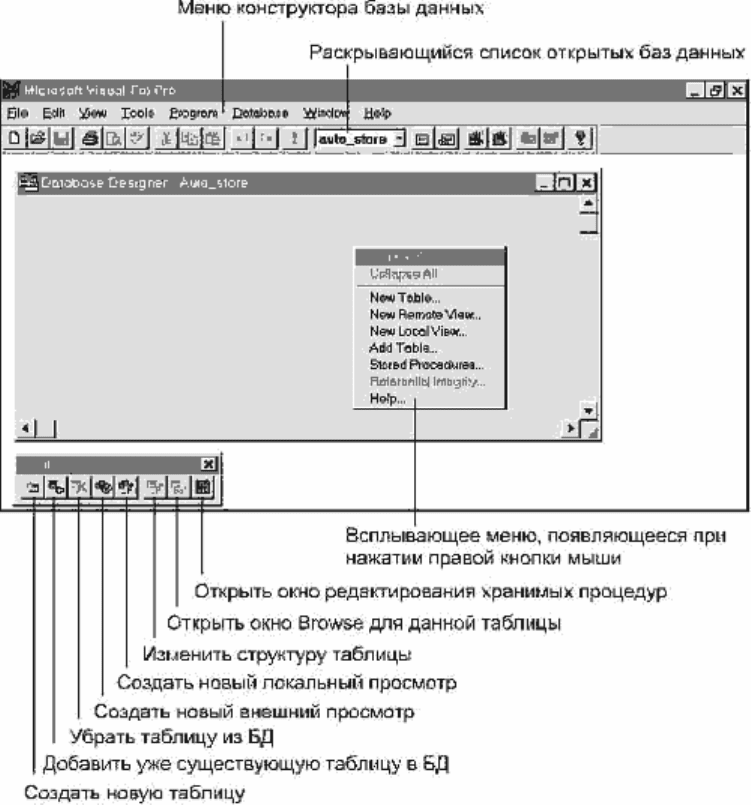
Рис. 6.1. Окно и панель инструментов Конструктора БД в Visual FoxPro
Вновь созданная база данных пуста и не содержит никаких таблиц и других объектов.
В табл. 6.1 приведены команды и функции, которые вы можете использовать для
программного управления базами данных и их объектами.
Таблица 6.1. Команды и функции, управляющие базами данных и их объектами
ADATABASE() CREATE VIEW MODIFY
CONNECTION
ADBOBJECTS() DBC() MODIFY
DATABASE
ADD TABLE DBGETPROP() MODIFY
PROCEDURE
ALTER TABLE DBSETPROP() MODIFY
STRUCTURE
APPEND
PROCEDURES
DELETE
CONNECTION
MODIFY VIEW
CLOSE DATABASE
DELETE
DATABASE
OPEN DATABASE
COPY
PROCEDURES
DELETE VIEW PACK DATABASE
CREATE
CONNECTION
DISPLAY
DATABASE
REMOVE TABLE
CREATE
DATABASE
INDBC() SET DATABASE
CREATE SQL VIEW
LIST DATABASE VALIDATE
converted to PDF by HupBaH9I
DATABASE
CREATE TABLE
При создании БД не забудьте, что важной особенностью Visual FoxPro является то
обстоятельство, что каждая таблица может существовать в одном из двух состояний: либо в виде
свободной таблицы, представляющей собой файл DBF, не ассоциированный ни с одной из баз
данных, либо в виде таблицы базы данных - файла DBF, включенного в какую-либо БД. При этом
если таблица включена в БД, то она не может быть включена ни в какую другую БД. Для таблиц,
ассоциированных с базой данных, можно установить ряд свойств, которыми не могут обладать
свободные таблицы. Это такие свойства, как триггеры, правила на уровне полей и записей и
постоянные отношения между таблицами.
Вы можете включить таблицы в базу данных, создав их внутри открытой базы данных или
добавив туда уже существующие таблицы.
Как добавить существующую таблицу в базу данных? В Project Manager выберите пункт Tables
из вкладки Аll или Data, затем выполните команду Add. Программным путем то же самое можно
сделать, выполнив следующие команды:
OPEN DATABASE auto_store && Открывается база данных && AUTO_STORE
ADD TABLE salesman && В нее добавляется таблица SALESMAN
Чтобы сделать таблицу частью базы данных, необходимо явно включить ее в базу данных.
Изменение структуры свободной таблицы не вносит ее автоматически в базу данных, даже если
сделать это при открытой базе данных с помощью команды MODIFY STRUCTURE.
Не забудьте, что вы можете ассоциировать таблицу только с одной базой данных. Если данные
из какой-то таблицы необходимо использовать в нескольких БД, для исключения дублирования
информации наиболее простой путь - не включать эту таблицу ни в какую БД, а оставить ее
свободной. Данные из существующего файла DBF можно использовать, не включая его в базу
данных. В то же время не представляет труда использовать информацию и из таблицы,
расположенной в другой БД.
Как получить доступ к таблице из другой базы данных? Создайте в базе данных
представление, включающее нужную таблицу. Или получите доступ к таблице с помощью
команды USE и разделительного символа "!". Символ "!" надо использовать для ссылки на
таблицу из другой, не текущей, базы данных. Например, если вы хотите просмотреть таблицу
Salesman из базы данных Auto_Store, выполните следующие команды:
USE Auto_Store!Salesman
BROWSE
В предыдущем примере база данных Auto_Store открывается автоматически при выполнении
команды USE, однако Visual FoxPro не устанавливает Auto_Store в качестве текущей базы
данных. Открытая таким способом база данных автоматически закрывается, когда вы закрываете
таблицу, если база данных не была явно открыта до этого.
Когда вы добавляете таблицу в базу данных, Visual FoxPro изменяет заголовок файла таблицы,
включая туда информацию о пути и имени файла базы данных. Этот путь и имя файла базы
данных называются обратной связью, поскольку эта информация связывает таблицу с
владеющей ею базой данных. Процесс удаления таблицы из базы данных не только удаляет
ссылку на таблицу и ассоциированную с ней информацию из словаря БД Visual FoxPro, но и
изменяет обратную связь, чтобы отметить таблицу как свободную.
Вы можете удалить таблицу из базы данных интерактивно или с помощью команды REMOVE
TABLE. При удалении таблицы из базы данных вы можете и физически удалить файл таблицы с
диска. В Project Manager выберите имя таблицы и нажмите кнопку Remove. Если вы работаете в
Конструкторе баз данных, выделите имя таблицы и выберите команду Remove из меню
Database.
Последовательность действий по удалению таблицы Salesman из БД Auto_Store программным
путем показа в следующем примере:
OPEN DATABASE Auto_Store
REMOVE TABLE Salesman
Удаление таблицы из базы данных автоматически не удаляет файл таблицы. Если вы хотите
одновременно удалить таблицу из базы данных и DBF-файл с диска, включите опцию DELETE в
команду REMOVE TABLE.
Удалить базу данных с диска можно с помощью Project Manager или командой DELETE
converted to PDF by HupBaH9I
DATABASE.
Для удаления базы данных с диска всегда используйте один из вышеуказанных методов.
Удаление базы данных с помощью диспетчера проектов или по команде DELETE DATABASE
автоматически обновляет обратные связи в файлах таблиц базы данных. Если вы удалите БД с
помощью какой-нибудь утилиты работы с файлами, то в таблицах, принадлежащих БД, останутся
ссылки на уже несуществующую БД, и вы не сможете их использовать.
Команда DELETE DATABASE не удаляет файлы таблиц с диска, а только помечает их как
свободные. Если вы хотите одновременно с базой данных удалить и файлы таблиц, включите
опцию DELETE TABLES в команду DELETE DATABASE.
В приложении Visual FoxPro можно использовать несколько баз данных одновременно. Для
этого либо одновременно откройте все требуемые вам БД, либо сошлитесь на таблицы в
закрытых базах данных, как это было показано ранее. Если одновременно открыто несколько БД,
вы можете установить текущую базу данных и выбирать таблицы из нее без указания конкретной
ссылки.
Как открыть несколько баз данных? В Project Manager выделите имя базы данных и нажмите
кнопку Modify или Open, в зависимости от вашей цели. Или последовательно используйте
команду OPEN DATABASE.
Когда вы открываете новую базу данных, старые не закрываются. Все уже открытые базы
данных так и остаются открытыми, а последняя открытая БД становится текущей.
Все таблицы или другие объекты, которые вы создаете, автоматически становятся частью
текущей базы данных. Команды и функции, такие как ADD TABLE и DBC(), манипулирующие с
открытыми БД, оперируют с текущей базой данных.
Вы можете объявить текущей любую из открытых БД с помощью раскрывающегося списка на
стандартной панели инструментов Visual FoxPro или командой SET DATABASE.
В следующем примере открываются три базы данных, первая объявляется текущей, и ее имя
отображается на экране с помощью функции DBC():
OPEN DATABASE Auto_Store
OPEN DATABASE Connect_Data
OPEN DATABASE Count_Data
SET DATABASE TO Auto_Store
? DBC()
В Visual FoxPro одна или несколько баз данных открываются автоматически при выполнении
запроса или формы, в которых используются несколько баз данных. Для того чтобы не потерять
управление в программе, явно объявите текущую базу данных.
Как выбрать таблицу из текущей базы данных? Выполните команду USE со знаком вопроса "?"
В диалоговом окне Use выберите нужную таблицу. Если вам нужна таблица, не входящая в
открытую базу данных, в диалоговом окне Use выберите опцию Other.
Закрыть базу данных можно в Project Manager или командой CLOSE DATABASE. В Project
Manager выделите имя базы данных и выберите команду Close. В следующем примере
закрывается база данных Auto_Store:
SET DATABASE ТО Auto_Store
CLOSE DATABASE
Оба указанных способа закрывают базу данных автоматически. Еще один способ закрыть базу
данных и другие открытые объекты - включить предложение ALL в команду CLOSE.
Выполнение команды CLOSE DATABASE в окне Command не приведет к закрытию базы
данных, если она была открыта одним из следующих способов:
• В Project Manager в расширенном режиме просмотра содержимого базы данных.
• Формой, запущенной в собственной Data Session.
В этих случаях БД остается открытой до тех пор, пока она не будет закрыта в Project Manager
или пока не будет закрыта соответствующая форма.
В Visual FoxPro текущая база данных используется в качестве первичной области видимости
для именованных объектов типа таблиц. Когда база данных открыта, любые запрашиваемые
объекты типа таблиц, представлений, связей ищутся сначала в текущей базе данных. Если
объект не найден, поиск продолжается в пути по умолчанию.
Например, если таблица Model ассоциирована с базой данных Auto_Store, приведенные ниже
команды всегда найдут таблицу Model в базе данных.
OPEN DATABASE Auto_Store
converted to PDF by HupBaH9I
ADD TABLE C:\MYPROJECT\MODEL.DBF
USE Model
В следующем примере поиск таблицы Body производится в текущей базе данных:
USE Body
Если таблица Body не принадлежит текущей базе данных, ее поиск вне базы будет
происходить в пути по умолчанию.
Всегда можно указать полный путь к файлу таблицы, чтобы открывать ее вне зависимости от
ее принадлежности к какой-либо базе данных, например, если вас не устраивают изменения в
местонахождении таблиц. Однако ссылки на таблицу только по ее имени могут значительно
повысить производительность приложения, поскольку в Visual FoxPro доступ к именам таблиц из
базы данных осуществляется гораздо эффективней, чем по полному пути файла.
Когда вы создаете базу данных, Visual FoxPro создает и открывает для монопольного
использования файл с именем БД и расширением DВС (DataBase Container). В этом файле
хранится вся информация о базе данных, включая имена файлов и объектов, ассоциированных с
ней. Сами объекты верхнего уровня типа таблиц или полей в файле DBC не хранятся. Хранятся
только пути к файлам таблиц.
Для того чтобы увидеть структуру базы данных, вы можете пролистать файл базы данных,
посмотреть схему, проверить базу данных и даже расширить файл DВС.
Схема базы данных - это визуальное представление структур таблиц и установленных
отношений между ними. Схема открытой базы данных отображается в окне Конструктора баз
данных.
В Конструкторе баз данных панель инструментов Database можно использовать для создания
новой таблицы, добавления существующей таблицы в базу данных, удаления таблиц из базы
данных, изменения структуры таблицы. Здесь же вы можете редактировать хранимые в базе
процедуры.
Файл базы данных содержит записи для каждой таблицы, представления, индекса, индексного
тега, установленных отношений и связей, ассоциированных с базой данных; а также записи для
каждого поля таблицы или представления, имеющего расширенные атрибуты. В файле хранится
и запись, содержащая все хранимые процедуры базы данных.
Конструктор баз данных является концептуальным представлением схемы базы данных,
однако вам может потребоваться просмотреть содержимое файла базы данных непосредственно.
Можно сделать это, выполнив команду USE для файла DBC неоткрытой базы данных. В
следующем примере открывается окно просмотра, куда выводится содержимое файла базы
данных Auto_Store в табличном виде.
CLOSE DATABASE Auto_Store
USE AUTO_STORE.DBC EXCLUSIVE
BROWSE
Не используйте команду BROWSE для модификации файла базы данных, если вы не знакомы
со структурой файла DBC. Любая ошибка при изменении файла DBC может разрушить базу
данных и привести к потере информации.
В каждом файле DВС имеется поле примечаний с именем User, в котором вы можете хранить
собственную информацию о каждой записи базы данных. Вы можете также расширить файл DВС,
добавив туда поля, чтобы удовлетворить свои собственные потребности разработчика. Для
изменения структуры файла DBC вы должны открыть его для монопольного использования.
Как добавить поле к файлу DВС?
1. Откройте файл DВС для монопольного доступа командой USE.
2. Выполните команду MODIFY STRUCTURE.
В следующем примере открывается Конструктор таблиц, где вы можете добавить поле в файл
AUTO_STORE.DBC:
USE AUTO_STORE.DBC EXCLUSIVE
MODIFY STRUCTURE
При добавлении нового поля в файл базы данных начинайте имя этого поля с символов "U_"
для обозначения поля пользователя. Это поможет вам избежать конфликтов с любыми
возможными изменениями структуры файла DBC.
Не изменяйте системные поля в файле DBC. Любые такие изменения могут нарушить
converted to PDF by HupBaH9I
целостность базы данных.
Вы можете проверить целостность базы данных с помощью команды VALIDATE DATABASE.
В следующем примере файл базы данных Auto_Store проверяется на целостность:
OPEN DATABASE Auto_Store EXCLUSIVE
VALIDATE DATABASE
Проверка базы данных гарантирует, что строки файла базы данных хранят правильные
метаданные о базе.
Использование словаря данных
Базы данных Visual FoxPro используют словарь данных, который повышает эффективность
разработки и использования базы данных и освобождает вас от необходимости писать
собственные программы обеспечения правил на уровне полей и записей или проверки
уникальности значений первичных ключей. Словарь данных Visual FoxPro позволяет создавать
следующие элементы:
• Длинные имена таблиц.
• Комментарии для каждого поля, таблицы и базы данных.
• Длинные имена полей.
• Заголовки полей, отображаемых в окнах просмотра и в виде заголовков столбцов сетки.
• Значения полей по умолчанию.
• Первичные ключи и ключи-кандидаты.
• Правила на уровне полей и правила на уровне записей.
• Триггеры.
• Постоянные отношения между таблицами базы данных.
• Хранимые процедуры.
• Связи с удаленными источниками данных.
• Локальные и удаленные представления.
Некоторые элементы словаря, такие как длинные имена полей, первичные и ключи-
кандидаты, значения по умолчанию, правила на уровне полей и записей, триггеры, хранятся в
файле DBC, но становятся доступны в процессе создания таблицы или представления.
Вы можете создавать хранимые процедуры для обработки информации в базе данных.
Хранимая процедура представляет собой код Visual FoxPro, записанный в файле DBC. Эти
процедуры оперируют только с данными конкретной базы данных. Хранимые процедуры
загружаются в память во время открытия базы данных и выполняются намного быстрее, чем
процедуры из программных файлов.
Для создания, редактирования или удаления хранимой процедуры в Project Manager выделите
имя базы данных, выберите в списке пункт Stored Procedures, затем нажмите одну из кнопок:
New, Modify или Remove.
Для этой же цели в Конструкторе баз данных выберите из меню Database команду Edit Stored
Procedures.
В любом случае откроется текстовый редактор Visual FoxPro, в котором вы сможете создать
или отредактировать хранимую процедуру текущей базы данных.
Хранимые процедуры используются, в основном, в качестве функций пользователя, на
которые можно ссылаться в правилах уровня полей или записей. Когда вы сохраняете функцию в
базе данных, код этой функции записывается в файл DBC и автоматически перемещается с ней,
если вы меняете местоположение базы. Использование хранимых процедур повышает
переносимость приложений, поскольку вам не нужно больше управлять файлами процедур
пользователя отдельно от файла базы данных.
Поддержание ссылочной целостности предусматривает построение набора правил для
сохранения установленных отношений между таблицами при вводе или удалении записей.
Аппарат поддержания ссылочной целостности позволяет избежать следующих неприятных
ситуаций:
• Добавления записей в подчиненную таблицу, если в главной таблице нет записи с
соответствующим первичным ключом.
• Изменения значений в главной таблице, если это изменение приведет к появлению не
связанных ("одиночных") записей подчиненной таблицы.
converted to PDF by HupBaH9I
